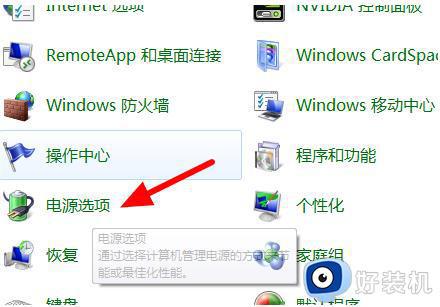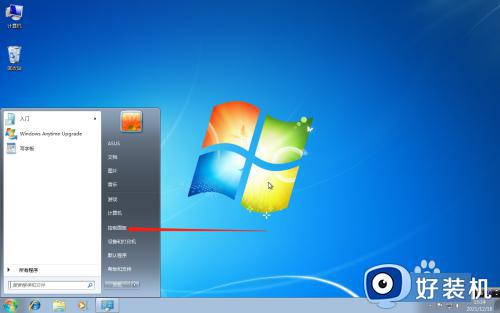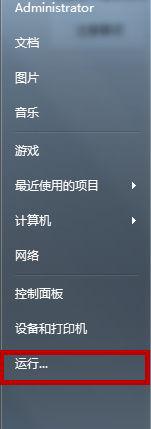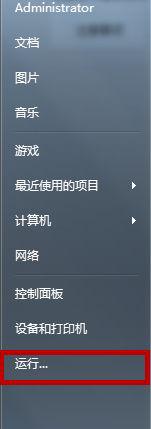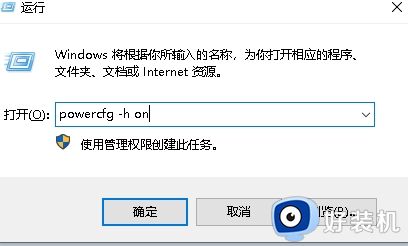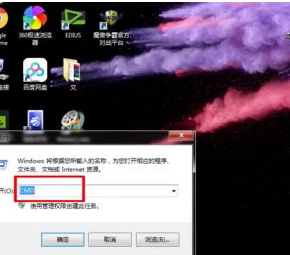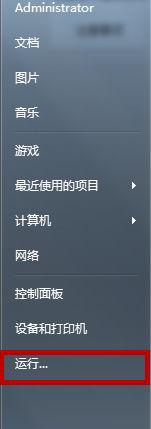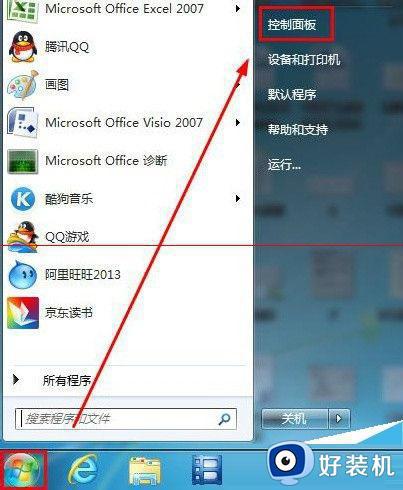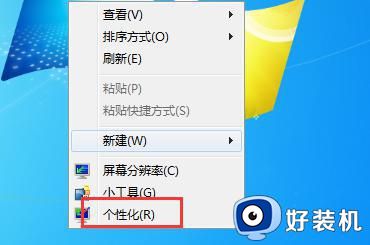win7 64系统休眠后唤醒黑屏怎么办 win7唤醒电脑显示屏黑屏如何解决
时间:2022-04-18 13:30:49作者:huige
当电脑进入休眠或者睡眠待机之后,只要鼠标轻晃就能快速唤醒使用了,只是近日有不少win7 64位系统用户却发现休眠后唤醒显示屏出现黑屏的情况,不知道这该怎么办,就此问题,今天给大家带来win7唤醒电脑显示屏黑屏的详细解决方法吧。
具体步骤如下:
1、首先重启电脑,重启右键菜单点击设置。之后点击系统,点击电源和休眠,将屏幕关闭时间设为从不。
 2、点击其他电源设置,打开选择关闭显示器的时间,将关闭显示器更改为从不。
2、点击其他电源设置,打开选择关闭显示器的时间,将关闭显示器更改为从不。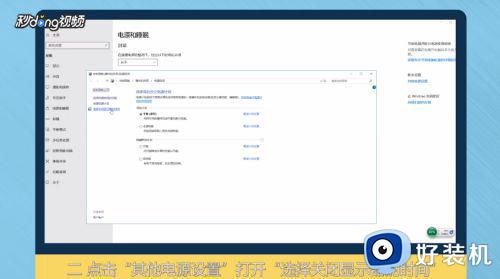 3、打开高级电源设置,展开睡眠和显示选项,将休眠时间设为从不。
3、打开高级电源设置,展开睡眠和显示选项,将休眠时间设为从不。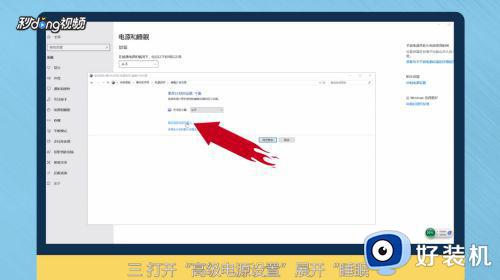
上述就是win7 64系统休眠后唤醒黑屏的详细解决方法,直接将休眠取消即可,有遇到一样情况的用户们可以学习上面的方法来进行解决吧。